編輯:關於android開發
1. share_item.xml
<?xml version="1.0" encoding="utf-8"?>
<RelativeLayout xmlns:android="http://schemas.android.com/apk/res/android"
android:layout_width="fill_parent"
android:layout_height="wrap_content"
android:background="#00ffffff"
android:padding="30dp"
>
<ImageView
android:id="@+id/imageView1"
android:layout_width="wrap_content"
android:layout_height="30dp"
android:layout_alignParentTop="true"
android:layout_centerHorizontal="true"
android:src="@drawable/ic_launcher"/>
<TextView
android:id="@+id/textView1"
android:layout_width="wrap_content"
android:layout_height="wrap_content"
android:layout_below="@+id/imageView1"
android:layout_centerHorizontal="true"
android:layout_marginTop="2dp"
android:text="TextView"/>
</RelativeLayout>2.
share_dialog.xml
<?xml version="1.0" encoding="utf-8"?>
<RelativeLayout xmlns:android="http://schemas.android.com/apk/res/android"
android:layout_width="fill_parent"
android:layout_height="wrap_content"
android:background="#00ffffff"
android:padding="30dp"
>
<ImageView
android:id="@+id/imageView1"
android:layout_width="wrap_content"
android:layout_height="30dp"
android:layout_alignParentTop="true"
android:layout_centerHorizontal="true"
android:src="@drawable/ic_launcher"/>
<TextView
android:id="@+id/textView1"
android:layout_width="wrap_content"
android:layout_height="wrap_content"
android:layout_below="@+id/imageView1"
android:layout_centerHorizontal="true"
android:layout_marginTop="2dp"
android:text="TextView"/>
</RelativeLayout>
3. ShareDialog.java
package com.zps.sharedemo;
import android.app.AlertDialog;
import android.content.Context;
import android.view.Gravity;
import android.view.View.OnClickListener;
import android.view.Window;
import android.widget.AdapterView.OnItemClickListener;
import android.widget.GridView;
import android.widget.RelativeLayout;
import android.widget.SimpleAdapter;
import java.util.ArrayList;
import java.util.HashMap;
import java.util.List;
public class ShareDialog {
private AlertDialog dialog;
private GridView gridView;
private RelativeLayout cancelButton;
private SimpleAdapter saImageItems;
private int[] image = { R.drawable.a1, R.drawable.a2, R.drawable.a3,
R.drawable.a4 };
private String[] name = { "微博", "微信好友", "朋友圈", "QQ" };
public ShareDialog(Context context) {
dialog = new AlertDialog.Builder(context).create();
dialog.show();
Window window = dialog.getWindow();
window.setGravity(Gravity.BOTTOM); // 非常重要:設置對話框彈出的位置
window.setContentView(R.layout.share_dialog);
gridView = (GridView) window.findViewById(R.id.share_gridView);
cancelButton = (RelativeLayout) window.findViewById(R.id.share_cancel);
List<HashMap<String, Object>> shareList = new ArrayList<HashMap<String, Object>>();
for (int i = 0; i < image.length; i++) {
HashMap<String, Object> map = new HashMap<String, Object>();
map.put("ItemImage", image[i]);// 添加圖像資源的ID
map.put("ItemText", name[i]);// 按序號做ItemText
shareList.add(map);
}
saImageItems = new SimpleAdapter(context, shareList,
R.layout.share_item, new String[] { "ItemImage", "ItemText" },
new int[] { R.id.imageView1, R.id.textView1 });
gridView.setAdapter(saImageItems);
}
public void setCancelButtonOnClickListener(OnClickListener Listener) {
cancelButton.setOnClickListener(Listener);
}
public void setOnItemClickListener(OnItemClickListener listener) {
gridView.setOnItemClickListener(listener);
}
/**
* 關閉對話框
*/
public void dismiss() {
dialog.dismiss();
}
}
4. MainActivity.java
package com.zps.sharedemo;
import java.util.HashMap;
import android.app.Activity;
import android.os.Bundle;
import android.view.View;
import android.widget.AdapterView;
import android.widget.Button;
public class MainActivity extends Activity implements View.OnClickListener
{
private Button shareButton;
ShareDialog shareDialog;
@Override
protected void onCreate(Bundle savedInstanceState) {
super.onCreate(savedInstanceState);
setContentView(R.layout.activity_main);
initView();
}
private void initView() {
shareButton = (Button) findViewById(R.id.shareButton);
shareButton.setOnClickListener(this);
}
@Override
public void onClick(View v) {
switch (v.getId()) {
case R.id.shareButton:
shareDialog = new ShareDialog(this);
shareDialog.setCancelButtonOnClickListener(new View.OnClickListener() {
@Override
public void onClick(View v) {
shareDialog.dismiss();
}
});
shareDialog.setOnItemClickListener(new AdapterView.OnItemClickListener() {
@Override
public void onItemClick(AdapterView<?> arg0, View arg1,
int arg2, long arg3) {
HashMap<String, Object> item = (HashMap<String, Object>) arg0.getItemAtPosition(arg2);
if (item.get("ItemText").equals("微博")) {
} else if (item.get("ItemText").equals("微信好友")) {
} else if (item.get("ItemText").equals("朋友圈")) {
} else if (item.get("ItemText").equals("QQ")) {
}
shareDialog.dismiss();
}
});
break;
default:
break;
}
}
}
5. activity_main.xml
<RelativeLayout xmlns:android="http://schemas.android.com/apk/res/android"
xmlns:tools="http://schemas.android.com/tools"
android:layout_width="match_parent"
android:layout_height="match_parent"
android:paddingBottom="@dimen/activity_vertical_margin"
android:paddingLeft="@dimen/activity_horizontal_margin"
android:paddingRight="@dimen/activity_horizontal_margin"
android:paddingTop="@dimen/activity_vertical_margin"
tools:context=".MainActivity" >
<TextView
android:layout_width="wrap_content"
android:layout_height="wrap_content"
android:text="@string/hello_world" />
<Button
android:id="@+id/shareButton"
android:layout_width="wrap_content"
android:layout_height="wrap_content" />
</RelativeLayout>
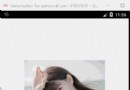 Android Material Design:NavigationView抽屜導航菜單,materialdesign
Android Material Design:NavigationView抽屜導航菜單,materialdesign
Android Material Design:NavigationView抽屜導航菜單,materialdesign 需要添加的包: 測試
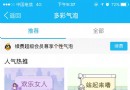 Android draw9patch 圖片制作與使用,
Android draw9patch 圖片制作與使用,
Android draw9patch 圖片制作與使用,理解一下4句話: 下面我拿6張圖片分別舉例說明: 1.QQ多彩氣泡 聊天對話框也用.9
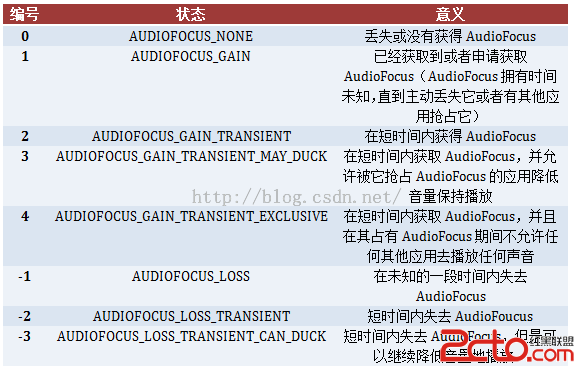 Android java層音頻相關的分析與理解(三)調用相關
Android java層音頻相關的分析與理解(三)調用相關
Android java層音頻相關的分析與理解(三)調用相關 Android中會有多個應用需要支持音頻的播放。當同一時間內有多個應用需要輸出音頻的時候,到底是全部輸出
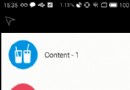 Android自定義控件來襲(Scroller)
Android自定義控件來襲(Scroller)
Android自定義控件來襲(Scroller) 先看看效果圖 實現方法繼承自ViewGroup需要我們自己來測量,布局,實現滑動的效果,處理滑動沖突, 自定義Vi